iPhone에서 Safari Homepage를 변경하는 방법
iPhone 또는 iPad의 Safari 브라우저가 항상 열립니다.마지막으로 방문한 웹 페이지입니다. iPhone 또는 다른 iOS 기기에서 기술적으로 홈페이지를 만들 수는 없지만 기기의 홈 화면에 웹 사이트 아이콘을 추가하여 해당 웹 사이트에 바로 가기를 만들 수 있습니다. iPhone에서 Safari 홈페이지를 설정하십시오.
1 부 : iPhone X / 8 / 8 Plus / 7에서 Safari 홈페이지 설정 단계
사실 Safari에서 홈페이지를 설정할 수 없습니다.iOS 시스템 제한 때문입니다. 이제는 앱 아이콘처럼 iPhone 인터페이스에서 홈 페이지를 만들 수 있습니다.
1 단계: Safari를 엽니 다.
2 단계: 홈 페이지로 사용할 웹 페이지에 로그온하십시오.
3 단계 : 화면 하단의 "상자 밖으로 나오는 화살표"아이콘을 클릭하십시오.

4 단계 : "홈 화면에 추가"를 클릭하십시오. 원하는 경우 아이콘의 이름을 바꾼 다음 화면 오른쪽 상단의 "추가"를 탭합니다.


5 단계 : 이제 새 바로 가기를 사용하여 해당 웹 페이지를 열 수 있습니다.
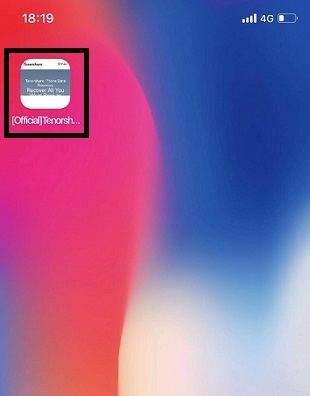
2 부 : iPhone에서 Safari 사용에 관한 일반적인 FAQ
다음과 같은 종류의 질문이있는 경우 :
- 1. iPhone에서 Safari 북마크를 잃어 버렸습니다.
- 2. Safari에서 내 홈페이지를 변경할 수 있습니까?
- 3. Safari는 iPhone에서 페이지를로드하지 않습니다.
이러한 상황에서 Safari 북마크실수로 삭제, 바이러스 공격 또는 iOS 11.1 / 11.2 업데이트로 인해 iOS 장치에서 분실 된 경우 가장 먼저해야 할 일은 장치를 다시 시작하고 사라진 Safari 책갈피가 다시 있는지 확인하는 것입니다. 이 방법으로 문제가 해결되지 않으면 iPhone Safari 북마크 복구 도구 (Tenorshare iPhone Data Recovery)를 사용해보십시오. 그것은 귀하의 필요를 완전히 충족시킬 수 있습니다.
Safari를 변경할 수없는 사용자의 경우홈페이지, 이는 iOS 시스템 문제로 인한 것일 수 있습니다. 장치를 iTunes에 연결 한 다음 절전 / 깨우기 버튼을 길게 누르면이 문제를 해결하는 복구 모드로 들어갑니다.
Safari에서 iPhone의 페이지를로드 할 수없는 경우이 문제에 대한 복구 도구가 필요합니다. Tenorshare Reiboot는 귀하의 요구를 완전히 충족시킬 수 있습니다. 또한 "Safari 홈페이지 변경 불가"문제를 해결할 수 있습니다. 자세한 내용은 아래 문서를 참조하십시오.
Safari를 수정하는 방법 페이지를 열 수 없음 서버 오류 메시지를 찾을 수 없음
희망이 게시물에 제공된 이러한 도움말 도움이 될 것입니다. Safari 홈페이지와 관련하여 다른 질문이 있으시면 언제든지 문의하십시오.









